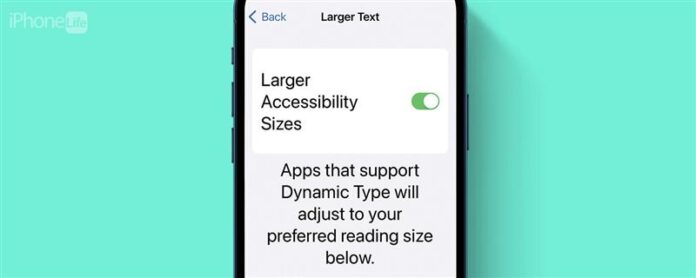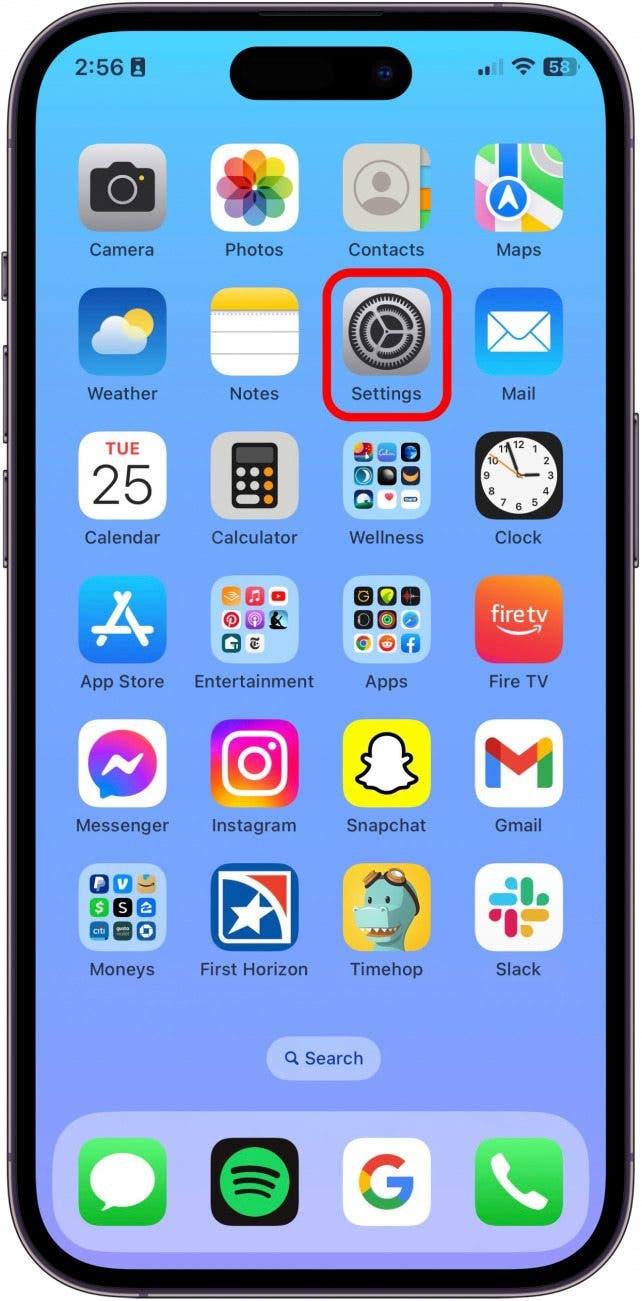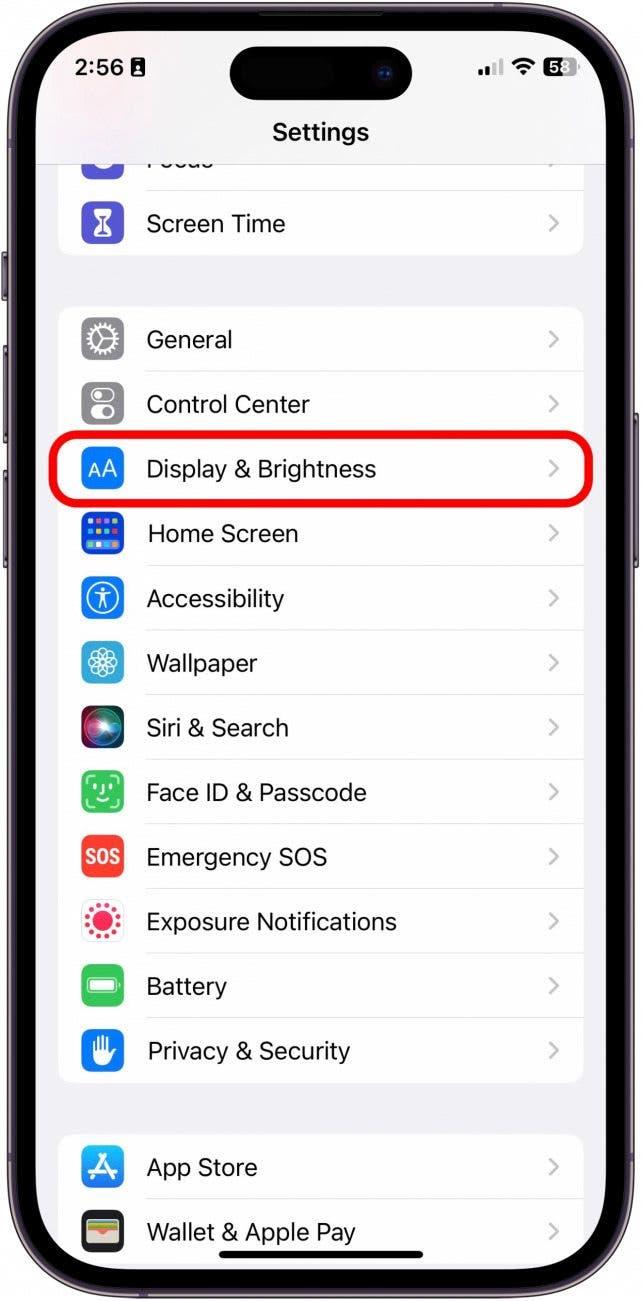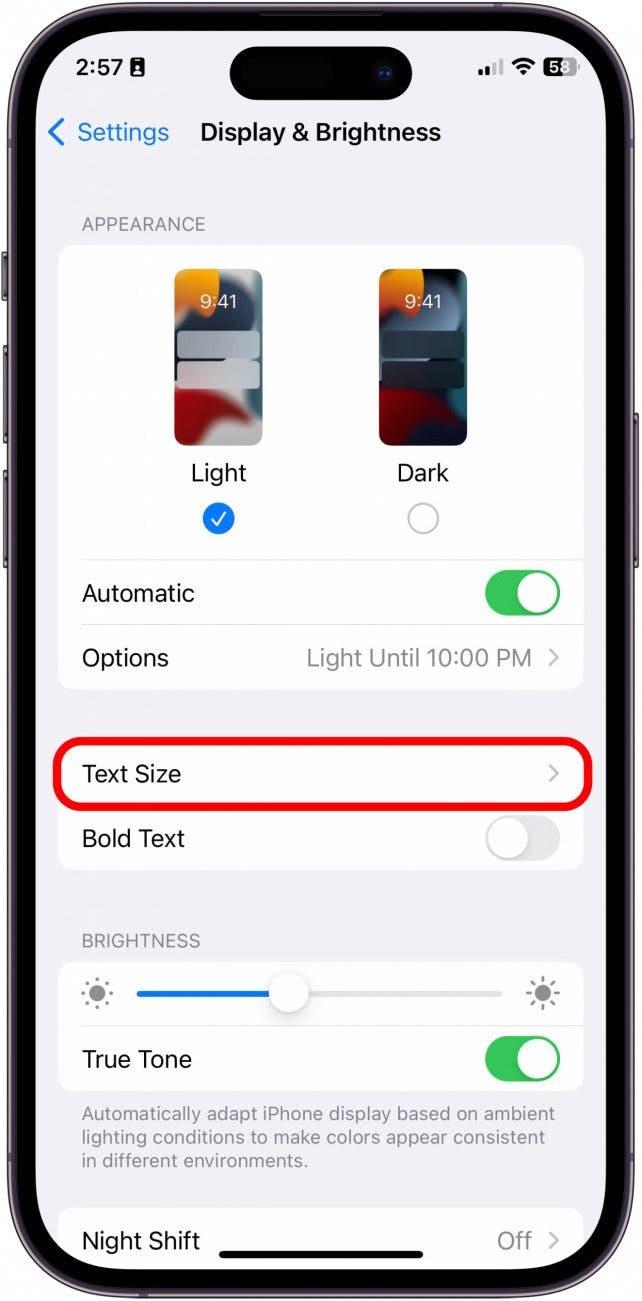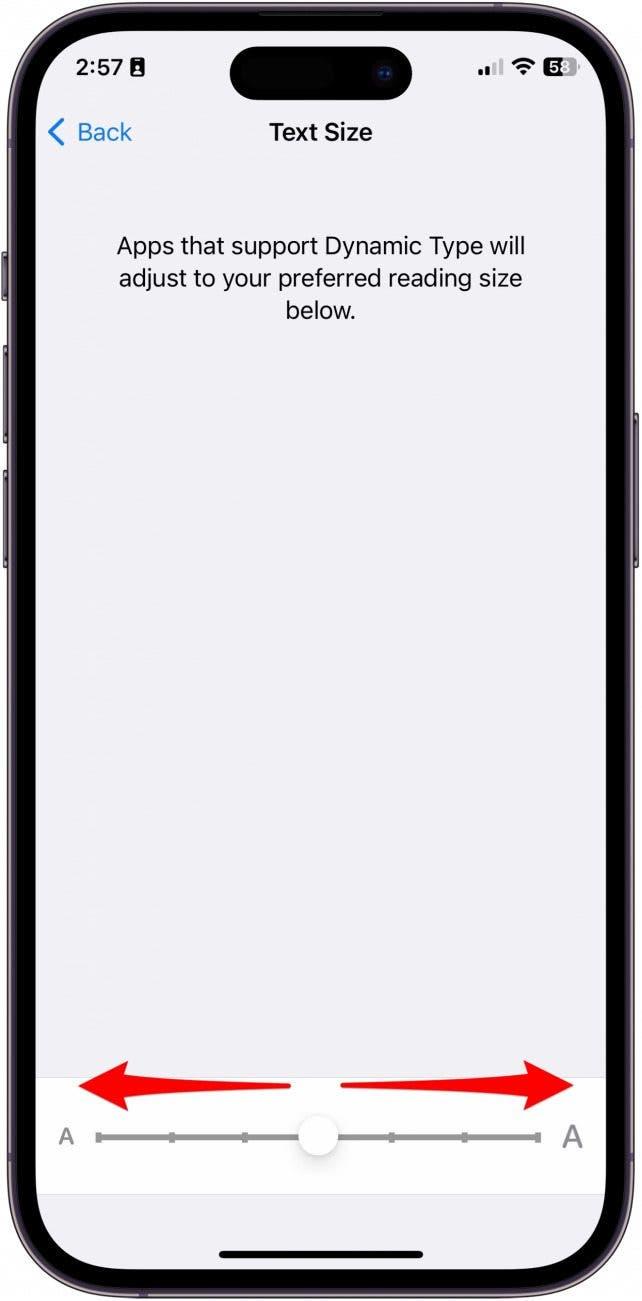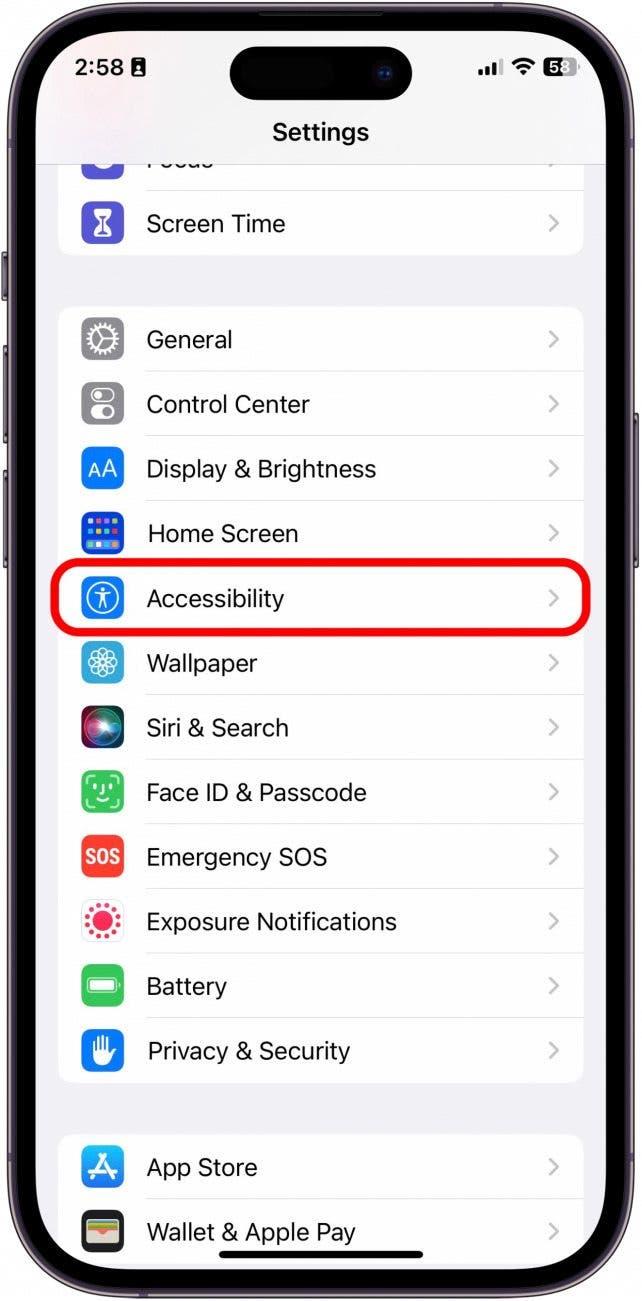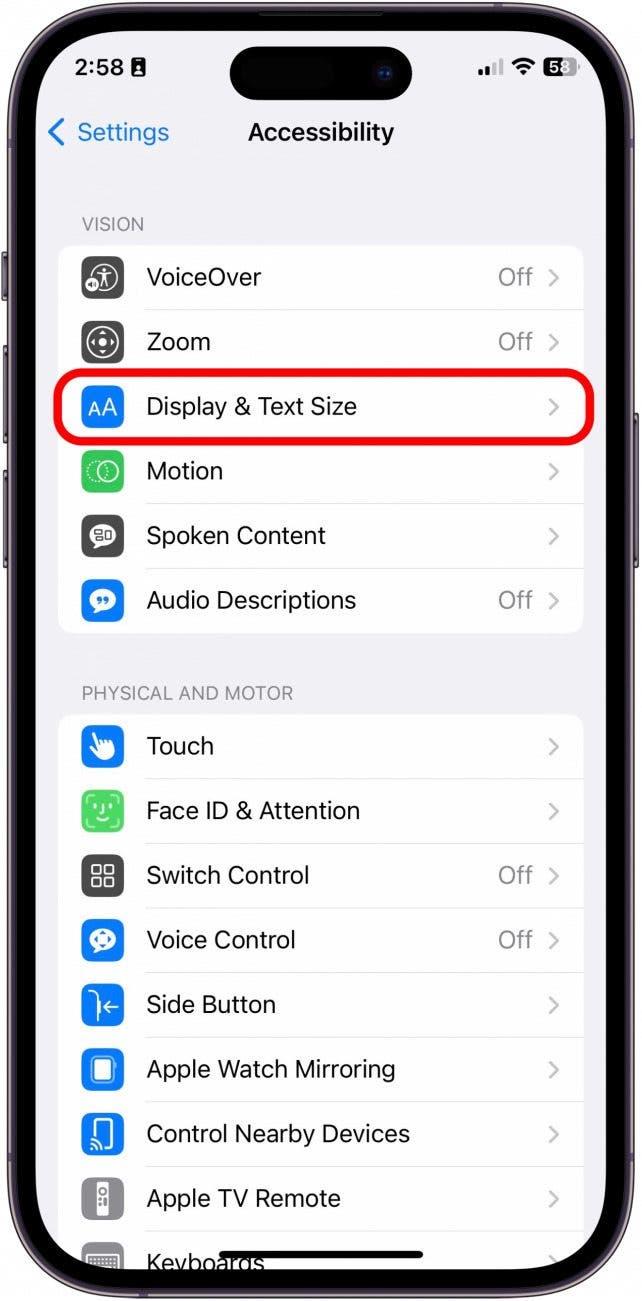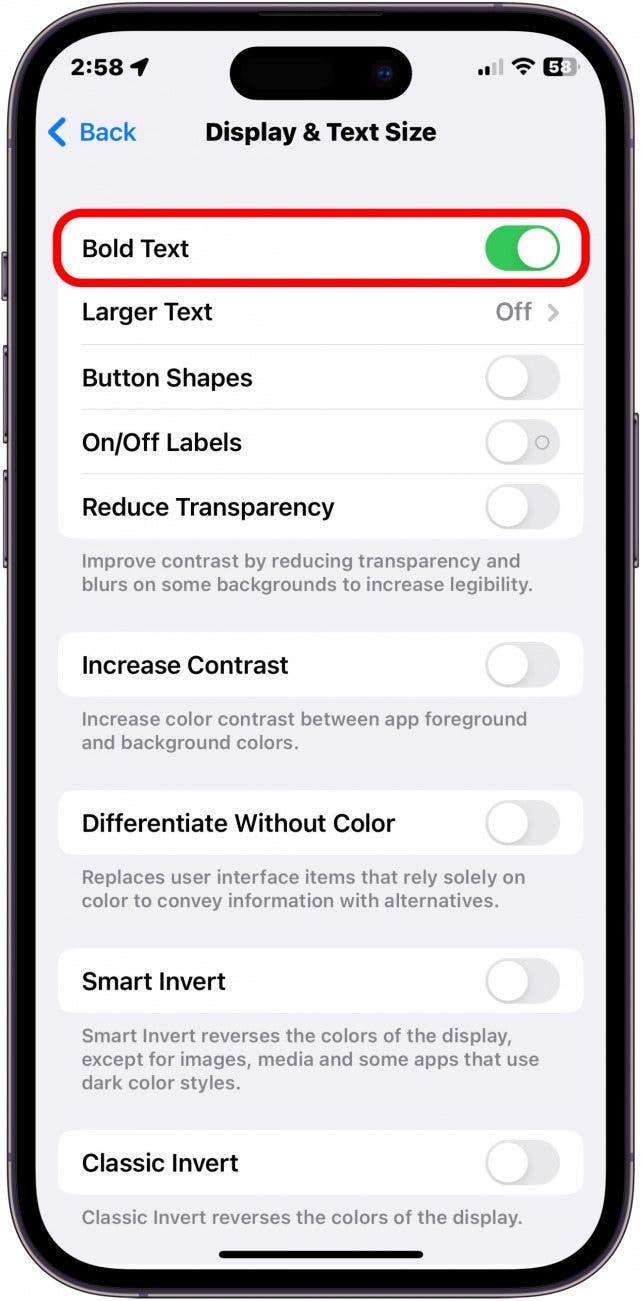Si su vista no es lo que solía ser, puede encontrar el tamaño de texto pequeño en su iPhone o iPad difícil de leer y preguntar: «¿Por qué la fuente de mi iPhone es tan pequeña? ¿Cómo hago más grande el texto?» No hay necesidad de tensar los ojos; Aquí hay varios trucos que puede usar para facilitar la lectura en un iPhone o iPad, incluido el cambio de tamaño de fuente de su iPhone.
Cómo hacer que la fuente de iPhone sea más grande o más pequeña
Si desea cambiar el tamaño de fuente en su iPhone para que esas pequeñas letras de iPhone sean más grandes o más pequeñas, es un proceso fácil. Aunque no todas las aplicaciones admiten el tipo dinámico (la configuración que le dice a las aplicaciones que ajusten el tamaño del texto), muchos sí. Para aumentar el tamaño del texto en su iPhone:
- Para ajustar el tamaño del texto de su iPhone, abra la aplicación Configuración .

- Toque Pantalla y brillo .

- Toque tamaño de texto .

- Ajuste el control deslizante a la derecha hasta alcanzar su tamaño de texto preferido.

Cómo hacer que el texto sea aún más grande en iPhone
Si el tamaño del texto aún no es lo suficientemente grande, puede hacer que el texto sea aún más grande con la configuración de accesibilidad de su iPhone. Si le gusta los consejos sobre el uso de su iPhone, regístrese para nuestro
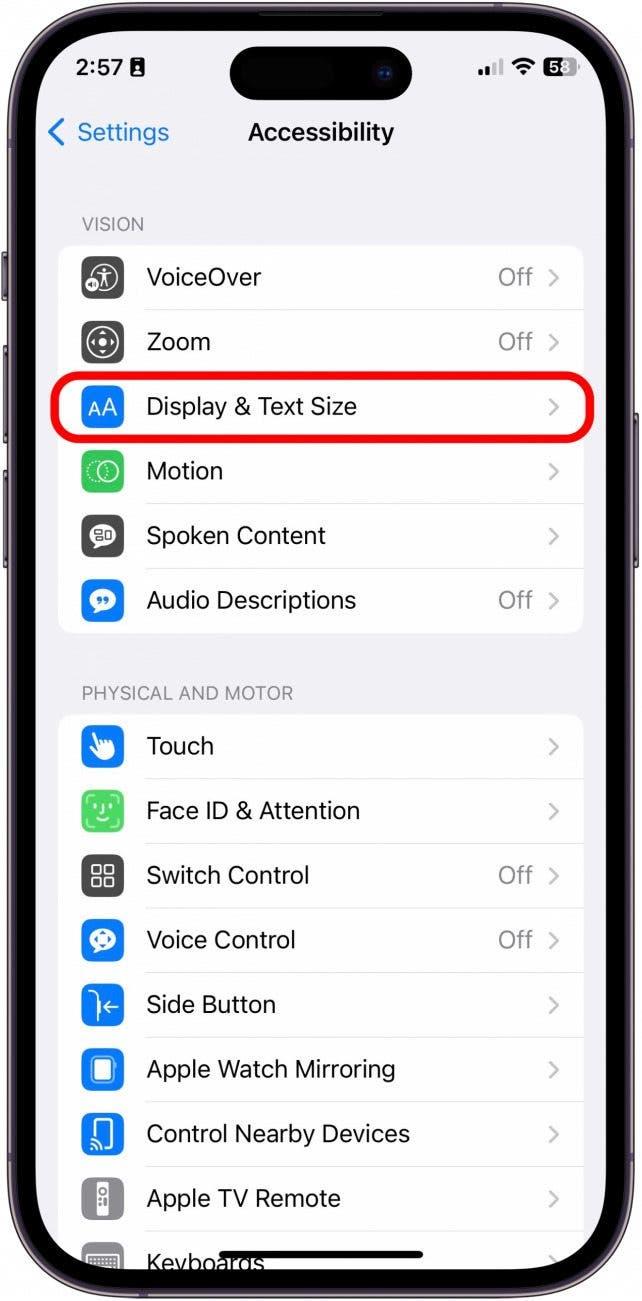
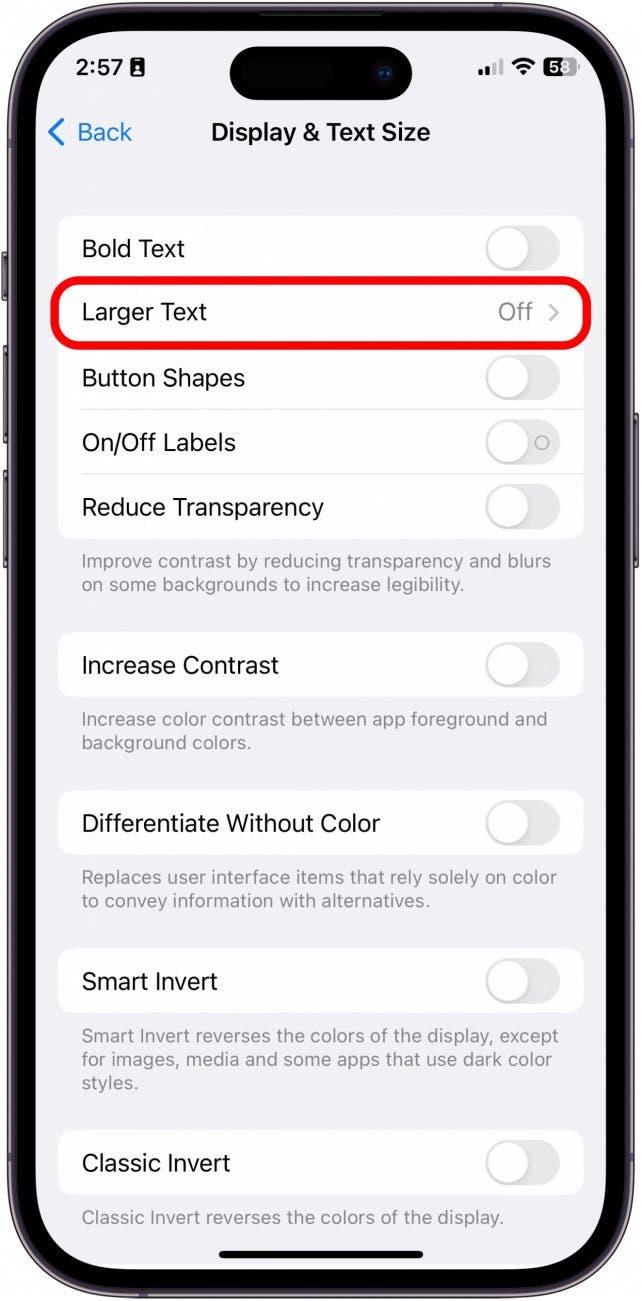
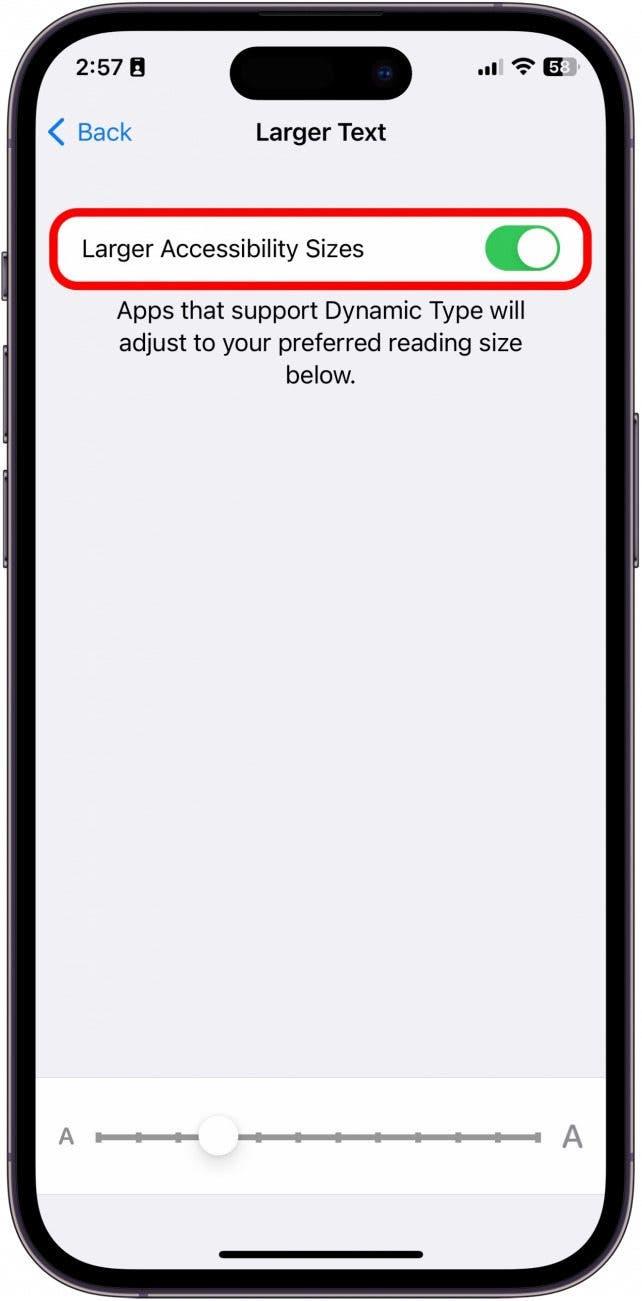
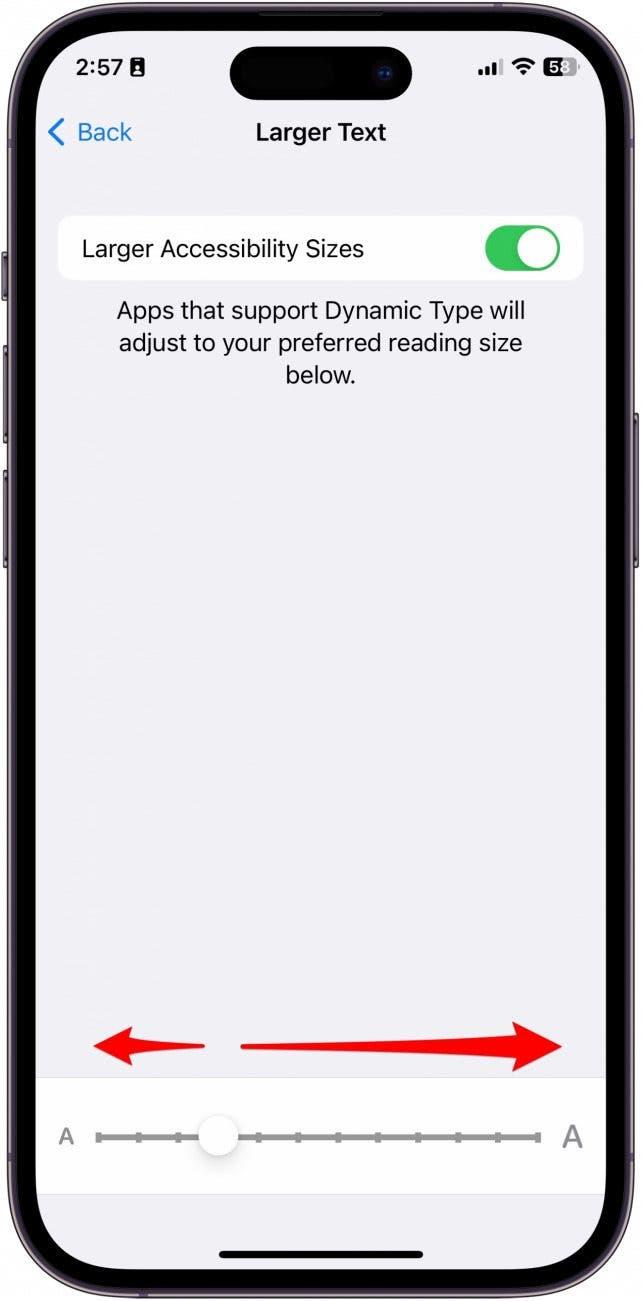
Cómo cambiar la fuente en iPhone a Bold
Si cambiar el tamaño de la fuente no ha hecho que su texto de iPhone sea lo suficientemente legible, hay una configuración más de iPhone para probar. Puedes en negrita el texto en tu iPhone:
- Para negar el texto en su pantalla, abra la aplicación Configuración . Toque accesibilidad .

- Toque Tamaño de pantalla y texto .

- Alternar en el texto en negrita . La alternancia será verde y a la derecha cuando esté habilitada.

¡Espero que estos consejos te ayuden a leer texto más fácilmente en tu dispositivo! Para leer artículos web de Safari sin anuncios, consulte Cómo usar lector Modo en su iPhone y iPad .